High Stairs reklamų šalinimas (Nemokamas vadovas)
High Stairs reklamų pašalinimas
Kas yra High Stairs reklamos?
High Stairs aprašymas
High Stairs yra įtartina programa, kuri NETURĖTŲ būti naudojama! jos kūrėjai yra SuperWeb LLC kompanija, kuri jau žinoma kaip įtartinų programų kūrėja. Saugumo ekspertai sutartinai priskiria šią programą prie „adware“ t. y. reklamuojančių programų. Taip pat absoliuti dauguma šią programą priskiria prie potencialiai nepageidaujamų programų (PNP). Vartotojai, kurie kenčia nuo reklamų, kurias rodo High Stairs kompiuterio užgrobėjas sako, jog reklamų kiekis – išskirtinis, ir naršymo kokybė nuo to stipriai kenčia.
Jeigu kalbant specifiškai apie High Stairs viusą ir jo daromus veiksmus kompiuteryje, turime išryškinti jo patekimo į kompiuterį be vartotojo žinios faktą. Programos kūrėjai dažniausiai prideda šį priedėlį prie kitų nemokamų programų, todėl žmonės dažnai labai lengvai, net to nesuprasdami įdiegia į kompiuterį programų, kurių nei matė – nei žino. Ar manote kad tai sąžininga iš vartotojo pusės? Aišku, kad ne! Priedo, tik įdiegus šią programą, be jokio prašymo, High Stairs PNP įdiegia sekimo slapukus jūsų interneto naršyklėje ir pradeda rinkti informaciją, ko jūs ieškote internete, kokiuose puslapiuose lankotės, ką į juos įrašot, ką spaudžiat, koks jūsų IP adresas, kur esate dabar, koks jūsų elektroninis paštas ir panašią informacija. O jau tada neaišku, kur ta informacija patenka, gal ir pas trečiasias šalis, su kuriomis High Stairs bendradarbiauja. Jau nekalbame apie sistemos sulėtėjimus, lūžimus ir kitus nepatogumus, kurie gali atsitikti po High Stairs apkrėtimo.
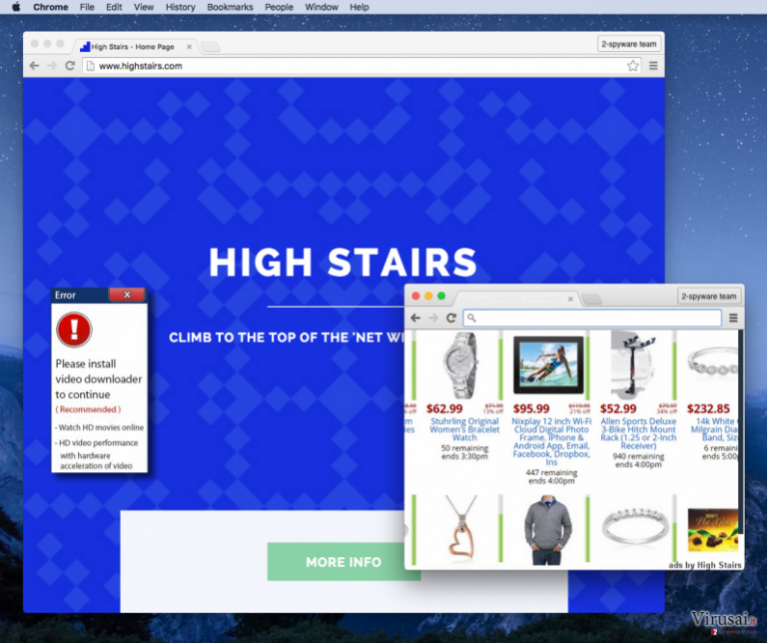
Kartais žmonės galvoja, jog tokios programos yra naudingos, ir galvoja, jog taip gali sutaupyti pinigų, žiūrėdami reklamas ir laukdami tariamų nuolaidų, kuponų ir panašių dalykų. Tačiau, net jei ir galvojate, jog High Stairs reklamos įdomios ir teisingai pateikiamos – mes rekomenduojame jų vengti ir jas ignoruoti. žinoma, kai kurios iš jų gali reklamuoti ir patikimas trečiąsias šalis, kurios tiesiog taip siekia save išreklamuoti, tačiau, turėkite omenyje, kad šis reklamų rodymo programa gali būti išnaudojama kibervandalų, kurie gali reklamuoti nesaugias svetaines ir peradresuoti į nesaugius puslapius. Norint išvengti to, vienintelis būdas yra ignoruoti generuojamas reklamas ir kuo greičiau ištrinti šią programą iš savo kompiuterio. Tai nesunkiai gali būti atlikta su FortectIntego ar kokia nors kitokia antivirusine programa.
Kaip High Stairs virusas apkrėtė mano kompiuterį?
High Stairs nesiskiria nuo kitų kūrėjo SuperWeb LLC’s produktų. Jie yra reklamuojami oficialiame puslapyje, tačiau dažniausiai įdiegiami vartotojui nesuprantant to kartu su kita nemokama programine įranga, tokia kaip media grotuvai, parsisiuntimo padėjėjai ir pan. Jeigu norite išvengti to, visada pasirinkite „Advanced/Custom“ nustatymus, nesvarbu kokią nemokamą programinę įrangą įrašinėjate, ir kokia ji gali atrodyti saugi ir patikima iš pirmo žvilgsnio. Mes rekomenduojame visada skaityti, su kuo sutinkate įdiegdami programas, bei stenkitės surasti paslėptus parsisiuntimus, nesutikite su papildomos trečiųjų šalių programinės įrangos parsiuntimu į kompiuterį. Žinoma, jūs galite nieko nerasti, tačiau jeigu radote, būtinai nužymėkite varneles, prieš spausdami „toliau“. Jeigu to nepadarysite, jūs sutiksite papildomos įrangos įrašymui į jūsų kompiuterį, o jau tada pradėsite matyti reklamą, kuri pradės erzinti.
Norėdami apsaugoti savo sistemą nuo High Stairs viruso, mes rekomenduojame pašalinti šią programą iš savo kompiuterio. Jeigu nežinote kaip tai padaryti, sekite nurodymus aprašytus kitame puslapyje.
Kaip ištrinti šią programą iš mano kompiuterio?
Kaip jau minėjome anksčiau, tokio tipo programos kaip HighStairs gali būti ypatingai įkyrios ir turi galimybę nesustojant rodyti įvairias iššokančias programas, kurios ne tik kad labai erzinančios, bet ir lėtina jūsų kompiuterio našumą ir gadina naršymo kokybę. Tiesa, smagu kad ši programa gali būti ganėtinai lengvai pašalinama. High Stairs gali būti ištrinama ir rankiniu būdu ir automatiniu. Detalios instrukcijos, kurios padės pašalinti HighStairs programą pateiktos žemiau, tačiau galite naudotis ir viena iš pasiūlytų antivirusinių programų, kurios pašalins šį kompiuterio įsibrovėlį automatiškai.
Tam, kad sėkmingai panaikintumėte sistemines klaidas, kurios gali būti sukeltos virusų infekcijos, naudokitės FortectIntego. SpyHunter 5Combo Cleaner ir Malwarebytes programos gali būti naudojamos kitų potencialiai nepageidaujamų programų ir virusų bei jų komponentų aptikimui.
Rankinis High Stairs reklamų pašalinimas
Nepageidaujamų programų šalinimas iš Windows
Norėdami pašalinti High Stairs reklamos iš Windows 10/8 įrenginių, atlikite šiuos veiksmus:
- Windows paieškos laukelyje įrašykite Control Panel ir paspauskite Enter arba spustelėkite ant paieškos rezultato.
- Programs dalyje pasirinkite Uninstall a program.

- Sąraše raskite įrašus, susijusius su High Stairs reklamos ar bet kuria kita neseniai įdiegta įtartina programa.
- Dešiniuoju pelės mygtuku spustelėkite programą ir pasirinkite Uninstall.
- Jei iššoko User Account Control, paspauskite Yes.
- Palaukite, kol bus baigtas pašalinimo procesas, o tada spustelėkite OK.

Jei naudojate Windows 7/XP, tuomet atlikite šiuos žingsnius:
- Spauskite Windows Start > Control Panel, esantį dešiniajame skydelyje (jeigu naudojate Windows XP spauskite Add/Remove Programs).
- Atsidūrę Control Panel pasirinkite Programs > Uninstall a program.

- Pasirinkite nepageidaujamą programą spustelėdami ją vieną kartą.
- Viršuje spauskite Uninstall/Change.
- Tam, kad patvirtintumėte žingsnį, spauskite Yes.
- Kai pašalinimas bus baigtas, spauskite OK.
Ištrinkite iš „Mac“
„Mac“:
- Meniu juostoje pasirinkite Go > Applications.
- Applications aplanke ieškokite visų susijusių įrašų.
- Spustelėkite programą ir vilkite ją į Trash (arba dešiniuoju pelės mygtuku spustelėkite ją ir pasirinkite Move to Trash).

Norėdami pilnai pašalinti nepageidaujamą programą, turite pasiekti Application Support, LaunchAgents ir LaunchDaemons aplankus ir ištrinti atitinkamus failus:
- Pasirinkite Go > Go to Folder.
- Įveskite /Library/Application Support ir paspauskite Go arba spustelėkite Enter.
- Application Support aplanke ieškokite abejotinų įrašų ir juos ištrinkite.
- Dabar tokiu pačiu būdu įveskite /Library/LaunchAgents ir /Library/LaunchDaemons aplankus ir nutraukite visus susijusius .plist failus.

Iš naujo nustatykite MS Edge/Chromium Edge
Pašalinkite nepageidaujamus plėtinius iš MS Edge:
- Pasirinkite Meniu (tris horizontalius taškus naršyklės lango viršuje, dešinėje pusėje) ir paspauskite Extensions.
- Iš sąrašo pasirinkite susijusį plėtinį ir spustelėkite krumpliaračio piktogramą.
- Apačioje spauskite Uninstall.

Išvalykite slapukus ir kitus naršyklės duomenis:
- Spustelėkite Meniu (tris horizontalius taškus naršyklės lango viršuje, dešinėje pusėje) ir pasirinkite Privacy & security.
- Clear browsing data dalyje pasirinkite, ką norite išvalyti.
- Pasirinkite viską, išskyrus slaptažodžius (nors galbūt norėsite įtraukti medijų licencijas, jei įmanoma) ir spustelėkite Clear.

Atkurkite naujo skirtuko ir pagrindinio puslapio nustatymus:
- Spustelėkite meniu piktogramą ir pasirinkite Settings.
- Tuomet raskite On startup skyrių.
- Spustelėkite Disable, jei radote įtartiną puslapį.
Jei kiti veiksmai nepadėjo, iš naujo nustatykite MS Edge:
- Norėdami atidaryti užduočių tvarkyklę, paspauskite Ctrl + Shift + Esc.
- Spustelėkite lango apačioje esančią More details rodyklę.
- Pasirinkite Details.
- Dabar slinkite žemyn ir raskite kiekvieną įrašą su Microsoft Edge pavadinimu. Dešiniuoju pelės klavišu spauskite ant kiekvieno iš jų ir pasirinkite End Task, kad sustabdytumėte MS Edge veikimą.

Jei toks būdas jums nepadėjo, tuomet reikės griebtis išplėstinio Edge atstatymo metodo. Tačiau atminkite, jog prieš tęsdami turite išsisaugoti atsarginę duomenų kopiją.
- Savo kompiuteryje raskite šį aplanką: C:\\Users\\%username%\\AppData\\Local\\Packages\\Microsoft.MicrosoftEdge_8wekyb3d8bbwe.
- Kad pasirinktumėte visus aplankus, paspauskite klaviatūroje Ctrl + A.
- Spustelėkite juos dešiniuoju pelės mygtuku ir pasirinkite Delete.

- Dabar dešiniuoju pelės mygtuku spustelėkite Start mygtuką ir pasirinkite Windows PowerShell (Admin).
- Kai atsidarys naujas langas, nukopijuokite ir įklijuokite šią komandą, o tada paspauskite Enter:
Get-AppXPackage -AllUsers -Name Microsoft.MicrosoftEdge | Foreach {Add-AppxPackage -DisableDevelopmentMode -Register “$($_.InstallLocation)\\AppXManifest.xml” -Verbose

Instrukcijos Chromium Edge naršyklei
Ištrinkite plėtinius iš MS Edge (Chromium):
- Atidarykite Edge ir spauskite Settings > Extensions.
- Ištrinkite nepageidaujamus plėtinius spustelėdami Remove.

Išvalykite duomenis:
- Spustelėkite Meniu ir eikite į Settings.
- Pasirinkite Privacy and services.
- Clear browsing data dalyje pasirinkite, ką pašalinti.
- Time range skiltyje pasirinkite All time.
- Spauskite Clear now.

Iš naujo nustatykite MS Edge (Chromium):
- Spauskite ant Meniu ir pasirinkite Settings.
- Kairėje pusėje pasirinkite Reset settings.
- Pasirinkite Restore settings to their default values.
- Patvirtinkite pasirinkimą.

Iš naujo nustatykite Mozilla Firefox
Pašalinkite pavojingus plėtinius:
- Atidarykite Mozilla Firefox naršyklę ir spustelėkite Meniu (tris horizontalias linijas viršutiniame dešiniajame lango kampe).
- Pasirinkite Add-ons.
- Čia pasirinkite papildinius, susijusius su High Stairs reklamos, ir spauskite Remove.

Atstatykite pagrindinį puslapį:
- Norėdami atidaryti meniu, viršutiniame dešiniajame kampe spustelėkite tris horizontalias linijas.
- Pasirinkite Options.
- Home parinktyse įveskite pageidaujamą svetainę, kuri bus atidaryta kaskart, kai įjungsite Mozilla Firefox.
Išvalykite slapukus ir kitus duomenis:
- Spustelėkite Meniu ir pasirinkite Options.
- Eikite į Privacy & Security skyrių.
- Slinkite žemyn, kad rastumėte Cookies and Site Data.
- Spustelėkite Clear Data…
- Pasirinkite Cookies and Site Data ir Cached Web Content, o tuomet spauskite Clear.

Iš naujo nustatykite Mozilla Firefox
Jei atlikus visus žingsnius High Stairs reklamos vis tiek nebuvo pašalintas, tuomet iš naujo nustatykite Mozilla Firefox:
- Atidarykite Mozilla Firefox naršyklę ir spustelėkite Meniu.
- Eikite į Help ir pasirinkite Troubleshooting Information.

- Give Firefox a tune up dalyje spauskite Refresh Firefox…
- Kai iššoks langas, patvirtinkite veiksmą spausdami Refresh Firefox – taip turėtumėte sėkmingai pašalinti High Stairs reklamos.

Iš naujo nustatykite Google Chrome
Ištrinkite kenkėjiškus plėtinius iš Google Chrome:
- Atidarykite Google Chrome, spustelėkite Meniu (tris vertikalius taškus viršutiniame dešiniajame kampe) ir pasirinkite More tools > Extensions.
- Naujai atsidariusiame lange pamatysite visus įdiegtus plėtinius. Pašalinkite visus įtartinius papildinius, kurie gali būti susiję su plėtiniu spustelėdami Remove.

Išvalykite Chrome duomenis:
- Spustelėkite Meniu ir pasirinkite Settings.
- Privacy and security dalyje pasirinkite Clear browsing data.
- Pažymėkite Browsing history, Cookies and other site data, taip pat Cached images and files.
- Paspauskite Clear data.

Pakeiskite pagrindinį puslapį:
- Paspauskite ant meniu ir pasirinkite Settings.
- Startup skiltyje ieškokite įtartinos svetainės.
- Spustelėkite ant Open a specific or set of pages ir paspauskite tris taškus, kad rastumėte Remove parinktį.
Iš naujo nustatykite Google Chrome:
Jei kiti metodai nepadėjo, atkurkite Google Chrome nustatymus ir ištrinkite senus duomenis, kad pašalintumėte visus nenorimus komponentus:
- Spustelėkite Meniu ir pasirinkite Settings.
- Atėję į Settings slinkite žemyn ir spustelėkite Advanced.
- Slinkite žemyn ir raskite Reset and clean up skyrių.
- Spustelėkite Restore settings to their original defaults.
- Norėdami užbaigti pašalinimą, patvirtinkite šį žingsnį.

Iš naujo nustatykite Safari
Pašalinkite nepageidaujamus plėtinius iš Safari:
- Spustelėkite Safari > Preferences…
- Naujame lange pasirinkite Extensions.
- Pasirinkite nepageidaujamą plėtinį, susijusį su High Stairs reklamos, ir spauskite Uninstall.

Išvalykite Safari slapukus ir kitus duomenis:
- Spauskite Safari > Clear History…
- Išskleidžiamajame meniu ties Clear pasirinkite all history.
- Patvirtinkite paspausdami Clear History.

Jei aukščiau paminėti veiksmai nepadėjo, iš naujo nustatykite Safari:
- Spustelėkite Safari > Preferences…
- Eikite į Advanced skirtuką.
- Meniu juostoje pažymėkite Show Develop menu.
- Meniu juostoje spustelėkite Develop, tada pasirinkite Empty Caches.

Jeigu jau pašalinote šią programą ir sutvarkėte kiekvieną iš jos „užgrobtų“ Interneto naršyklių, rekomenduojame nepagailėti keleto minučių ir patikrinti kompiuterį su patikima antivirusine programa. Tai jums padės atsikratyti High Stairs registro įrašų bei taip pat leis identifikuoti su šia programa susijusius virusus. Tam jūs galite naudoti vieną iš šių mūsų atrinktų programų: FortectIntego, SpyHunter 5Combo Cleaner arba Malwarebytes.
Jums rekomenduojama
Pasirinkite teisingą naršyklę ir padidinkite savo saugumą su VPN įrankiu
Internetinis šnipinėjimas pastaraisiais metais tampa vis didesne problema, todėl žmonės vis dažniau domisi kaip apsaugoti savo privatumą. Vienas iš pagrindinių būdų, kaip sustiprinti savo saugumą – pasirinkti saugiausią, privatumą galinčią suteikti interneto naršyklę. Nors žiniatinklio naršyklės negali užtikrinti visiško privatumo ir saugumo, tačiau kai kurios iš jų yra daug pažangesnės tokių funkcijų srityje.
Be to, naudodamiesi Private Internet Access VPN galite naršyti internete visiškai anonimiškai ir dar labiau sustiprinti savo apsaugą. Ši programinė įranga nukreipia srautą per skirtingus serverius, taip užmaskuodama jūsų IP adresą ir buvimo vietą. Pasitelkę saugios naršyklės ir VPN derinį, galėsite naršyti internete be jokios baimės tapti nusikaltėlių ar šnipinėjimo auka.
Sumažinkite virusų keliamą grėsmę - pasirūpinkite atsarginėmis duomenų kopijomis
Virusai gali paveikti programinės įrangos funkcionalumą arba tiesiogiai pažeisti sistemoje esančius duomenis juos užkoduojant. Dėl minėtų problemų gali sutrikti sistemos veikla, o asmeninius duomenis žmonės gali prarasti visam laikui. Turint naujausias atsargines kopijas, tokios grėsmės nėra, kadangi galėsite lengvai atkurti prarastus duomenis ir grįžti į darbą.Tokiu būdu galėsite pasiekti naujausius išsaugotus duomenis po netikėto viruso įsilaužino ar sistemos gedimo. Atsarginių failų kopijų kūrimas kasdien ar kas savaitę turėtų tapti jūsų įpročiu. Atsarginės failų kopijos yra ypač naudingos tuo atveju, jeigu į sistemą netikėtai patenka kenksmingas kompiuterinis virusas. Tam, kad galėtumėte atkurti prarastus duomenis, rekomenduojame naudoti Data Recovery Pro programą.
